
- •Раздел 4. Электронные таблицы обработка списков
- •4.1. Списки ms Excel
- •4.1.1. Сортировка списка
- •Пример 4.1
- •4.1.2. Фильтрация списка
- •Использование команды Фильтр
- •Пример 4.2
- •Пример 4.3
- •Использование команды Дополнительно (Расширенный фильтр)
- •Создание таблицы критериев
- •Критерии отбора
- •Пример 4.4
- •Пример 4.5
- •4.1.3. Подведение промежуточных итогов
- •Функции для подведения итогов
- •Пример 4.6
- •4.1.4. Создание сводной таблицы
- •Редактирование сводной таблицы
- •Пример 4.7
- •4.2. Лабораторная работа Обработка списка «Контроль знаний»
- •4.3. Варианты заданий для самостоятельной работы
- •Вариант 1
- •Вариант 2
- •Вариант 3
- •Вариант 4
- •Вариант 5
- •Вариант 6
- •Вариант 7
- •Вариант 8
- •Вариант 9
- •Вариант 10
- •Вариант 11
- •Вариант 12
- •Вариант 13
- •Вариант 14
- •Вариант 15
- •Вариант 16
- •Вариант 17
- •Вариант 18
- •Вариант 19
- •Вариант 20
Вариант 9
Откройте файл Списки.xls и скопируйте в новую книгу список Заказы на поставку.
-
Отсортируйте список по полю Наименование товара, затем по полю Поставка, в последнюю очередь по полю Стоимость. Для перечисленных полей задайте возрастающий порядок сортировки.
-
С помощью команды Фильтр выберите из списка записи со следующими данными:
-
фирма – Компэкс;
-
наименование товара – принтер и ноутбук.
-
С помощью команды Дополнительно выберите из списка записи со следующими данными:
-
дата поставки – январь 2005 года;
-
поле Поставка содержит значение «да».
Результат фильтрации должен содержать все поля.
-
Используйте команду Промежуточные итоги для определения количества и суммарной стоимости поставленных и не поставленных заказов.
-
Постройте сводную таблицу на отдельном листе (рис. 4.19).
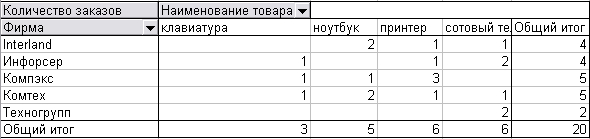
Рис. 4.19. Сводная таблица
Вариант 10
Откройте файл Списки.xls и скопируйте в новую книгу список Филиалы.
-
Отсортируйте список по филиалам, внутри филиалов по отделам, внутри отделов по должностям. Для перечисленных полей задайте возрастающий порядок сортировки.
-
С помощью команды Фильтр выберите из списка записи со следующими данными:
-
должность – инженер;
-
в поле Оклад значения находятся в диапазоне от 2500 до 3000 рублей.
-
С помощью команды Дополнительно выберите из списка записи со следующими данными:
-
отдел – Технического обслуживания;
-
должность – инженер или программист.
Результат фильтрации должен содержать поля: Отдел, Должность, ФИО, Оклад.
-
Используйте команду Промежуточные итоги для определения количества человек, работающих в каждом отделе.
-
Постройте сводную таблицу на отдельном листе (рис. 4.20).

Рис. 4.20. Сводная таблица
Вариант 11
Откройте файл Списки.xls и скопируйте в новую книгу список Продажи.
-
Отсортируйте список по полю Категория товара, затем по полю Дата продажи. Для перечисленных полей задайте возрастающий порядок сортировки.
-
С помощью команды Фильтр выберите из списка записи со следующими данными:
-
фирма – Vetonit;
-
дата продажи – январь 2005 года.
-
С помощью команды Дополнительно выберите из списка записи со следующими данными:
-
категория товара – краски или сухие смеси;
-
стоимость товара – больше 10000 рублей.
Результат фильтрации должен содержать все поля списка.
-
Используйте команду Промежуточные итоги для определения средней цены и суммарной стоимости партии товаров по каждому наименованию товара.
-
Постройте сводную таблицу на отдельном листе (рис. 4.22).

Рис. 4.11. Сводная таблица
Вариант 12
Откройте файл Списки.xls и скопируйте в новую книгу список Соревнования.
-
Отсортируйте список по полю Возраст, затем по полю Вид спорта. Для перечисленных полей задайте возрастающий порядок сортировки.
-
С помощью команды Фильтр выберите из списка записи со следующими данными:
-
вид спорта – лыжи или коньки;
-
дата проведения соревнования – декабрь 2004 года.
-
.С помощью команды Дополнительно выберите из списка записи со следующими данными:
-
группа – С-23081;
-
вид спорта – лыжи или гандбол;
-
возраст – старше 18 лет.
Результат фильтрации должен содержать следующие поля списка: Группа, ФИО, Возраст, Вид спорта, Балл.
-
Используйте команду Промежуточные итоги для определения общего числа соревнований и суммы баллов по каждому виду спорта.
-
Постройте сводную таблицу на отдельном листе (рис. 4.23).
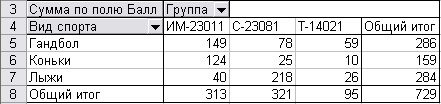
Рис. 4.12. Сводная таблица
